pr电脑怎么上传抖音(电脑pr剪辑完怎么上传抖音)
更新时间:2022-06-09 15:29:56来源:鼎品软件浏览量:
抖音是时下最热门的短视频之一,大家都喜欢在上面分享各种有意思的视频。抖音视频有两种方式:一是直接用手机拍摄,这种是最简单方便的方法。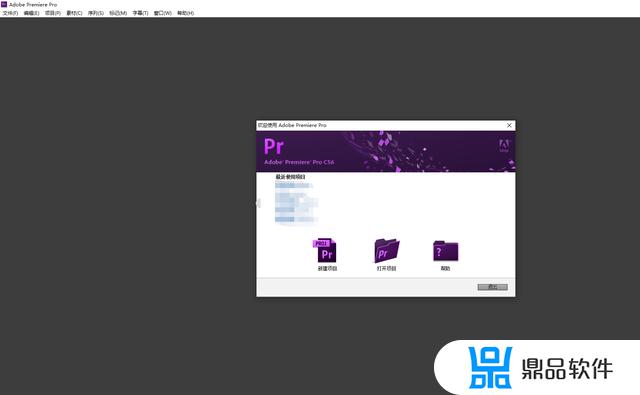
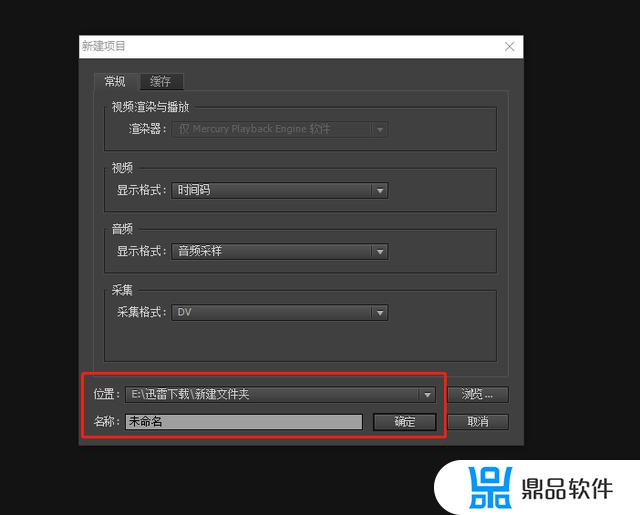
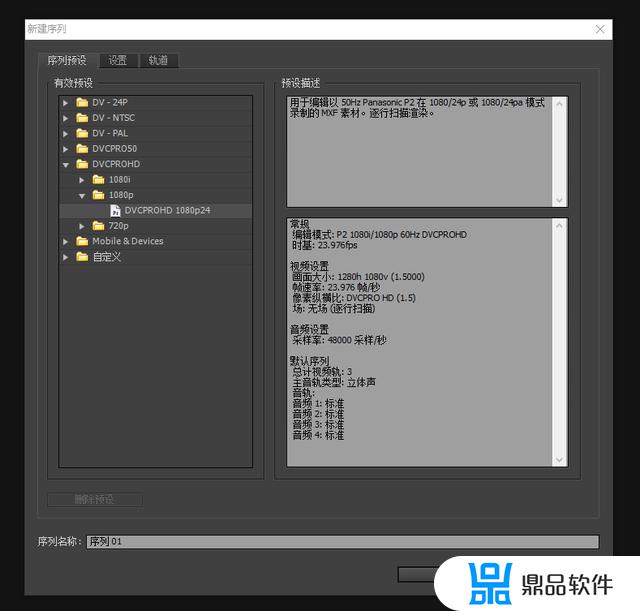
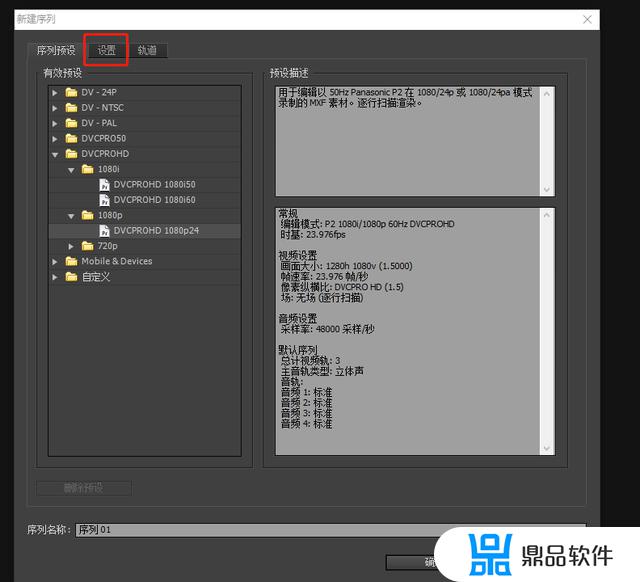
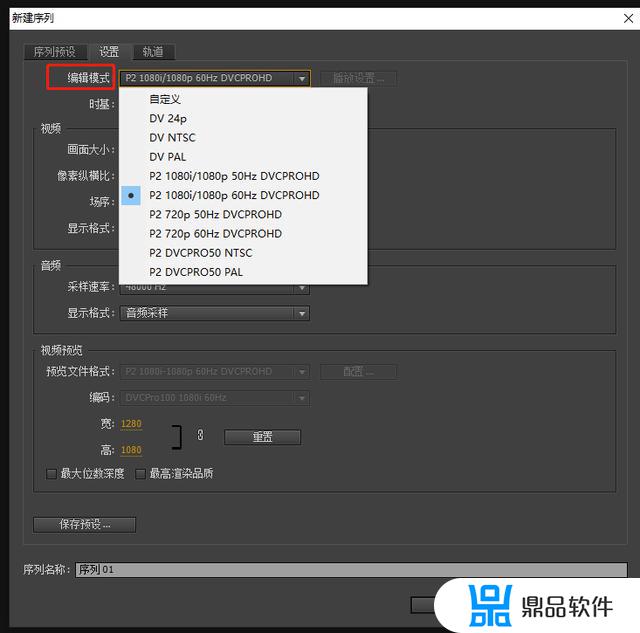
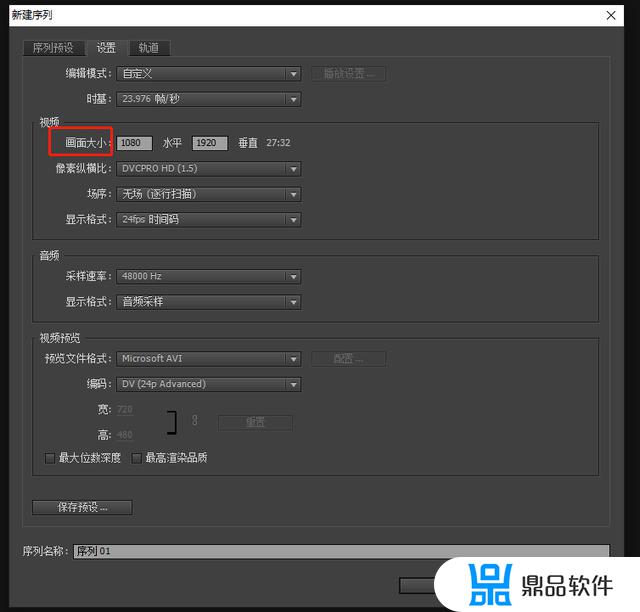
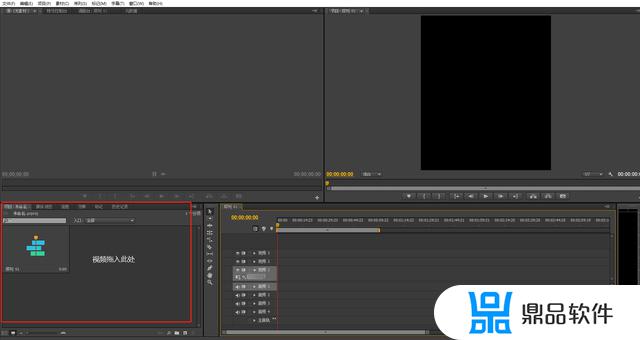
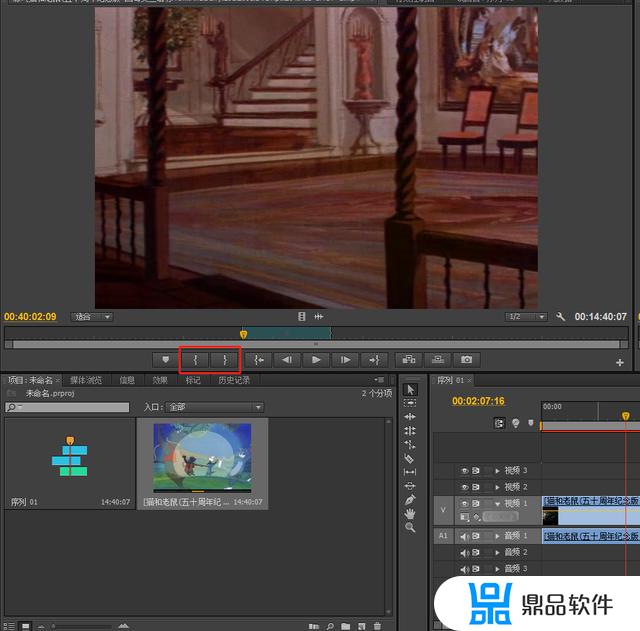


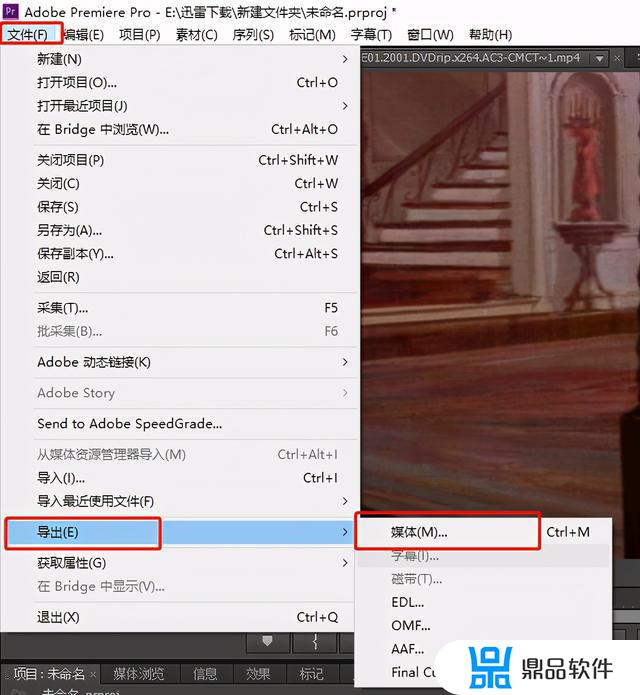
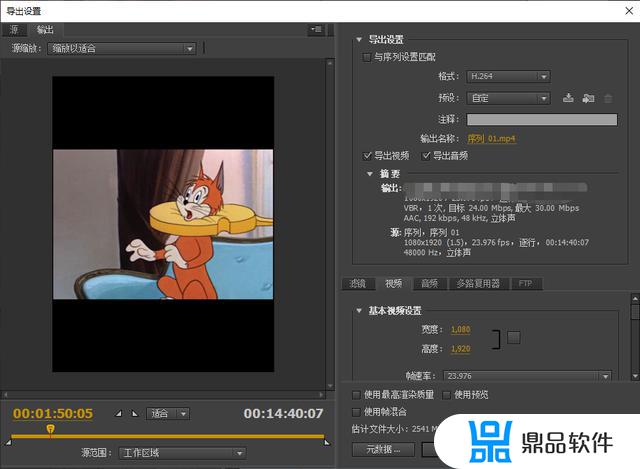
而第二种,就是在电脑端对自己用相机或者是下载的电影进行剪辑,然后上传。这种方法的好处,就是可以上传最多15分钟以内的视频。
首先,打开PR
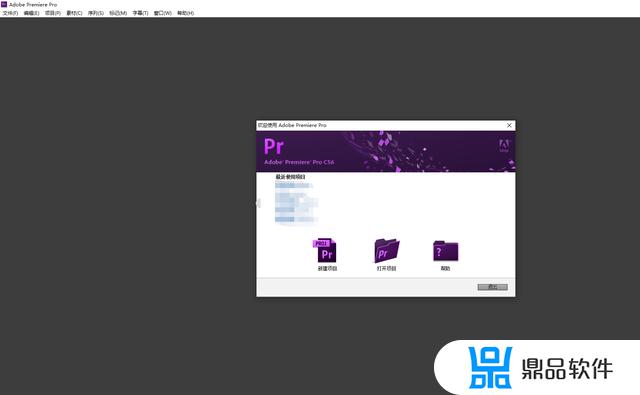
然后点击新建项目
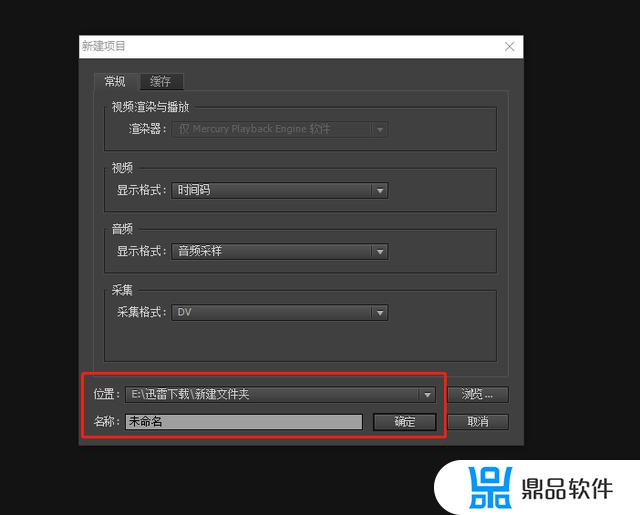
修改位置和文件名称即可,其他的一般默认就行。然后点击确定。
弹出新建序列对话框
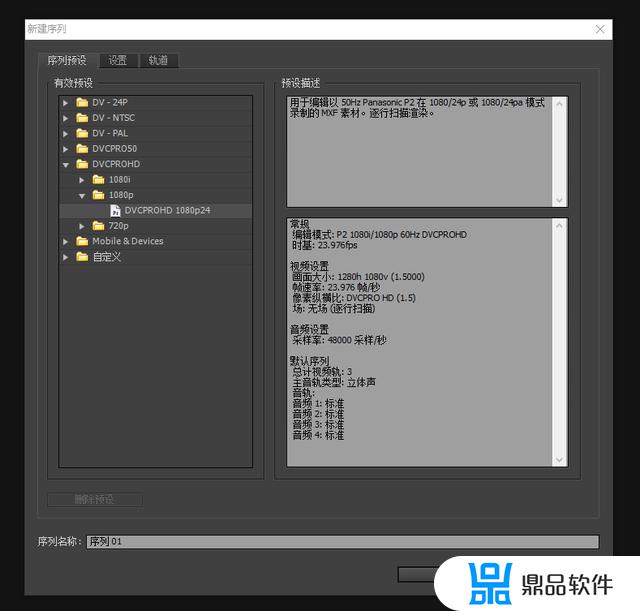
在序列预设中,选择DVCPROHD文件夹下的1080P文件夹。然后选择预设文件,然后点击设置
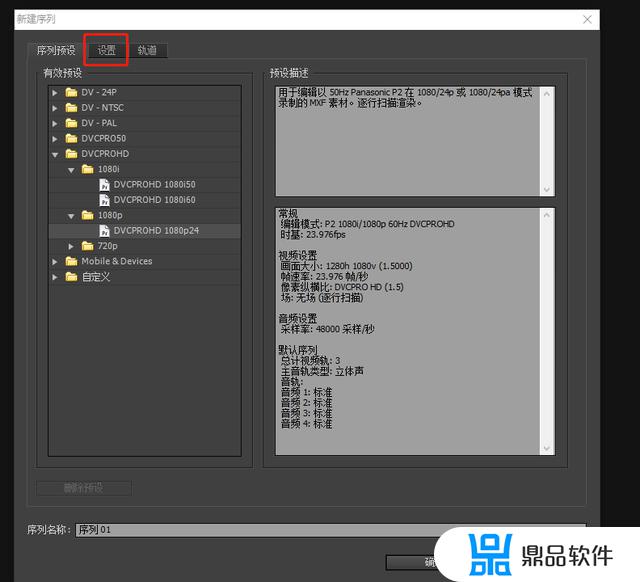
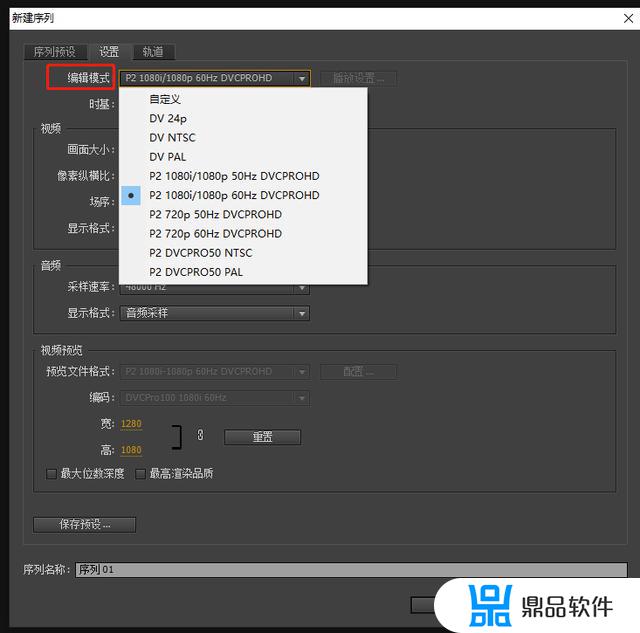
在编辑模式中选择自定义选项
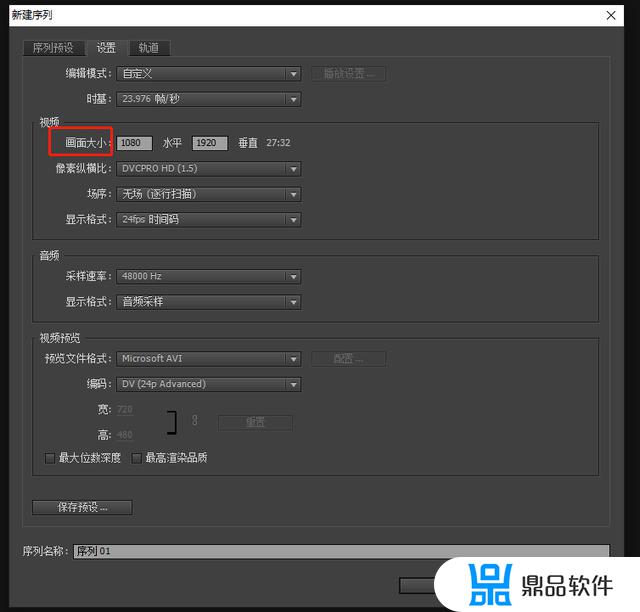
修改画面大小:水平1080 垂直1920,设置的画面就是竖版了。
将自己想要分享的视频直接拖入到项目中
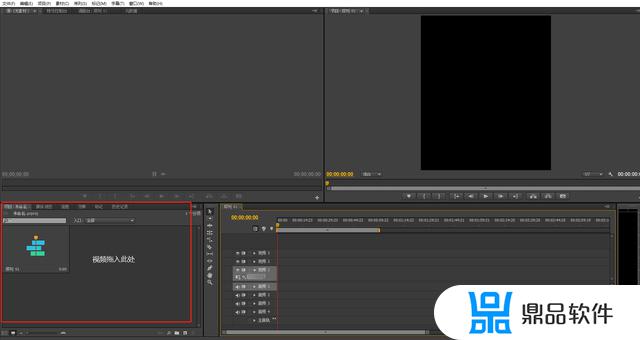
双击导入的视频,在监视器中。通过标记点选取自己需要的片段
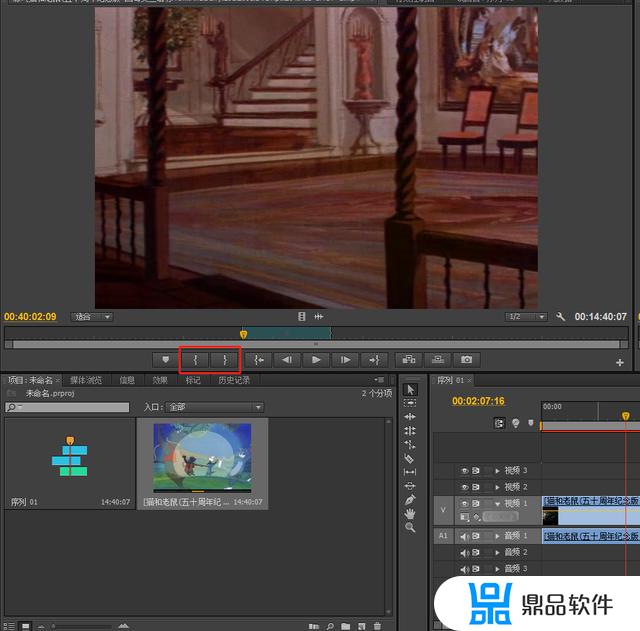
然后将导入的视频,直接拖到时间线面板中,

在右边序列窗口中,双击视频画面,调整视频大小

最后点击文件---导出----媒体
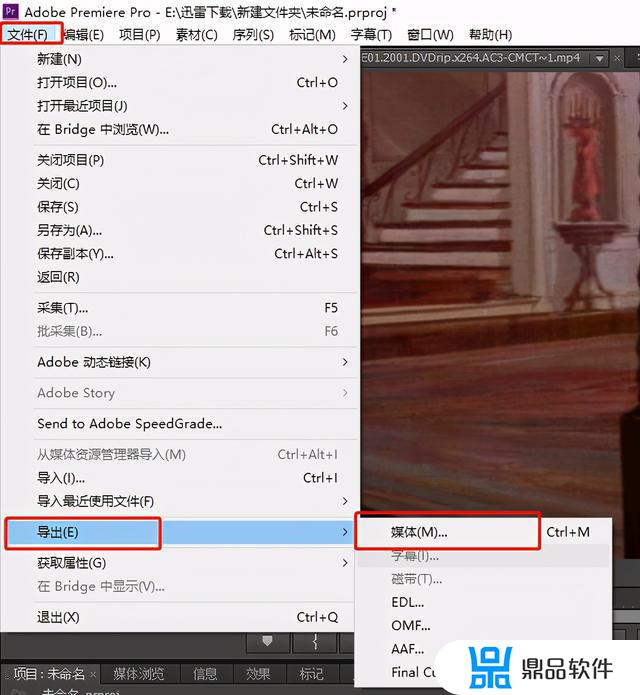
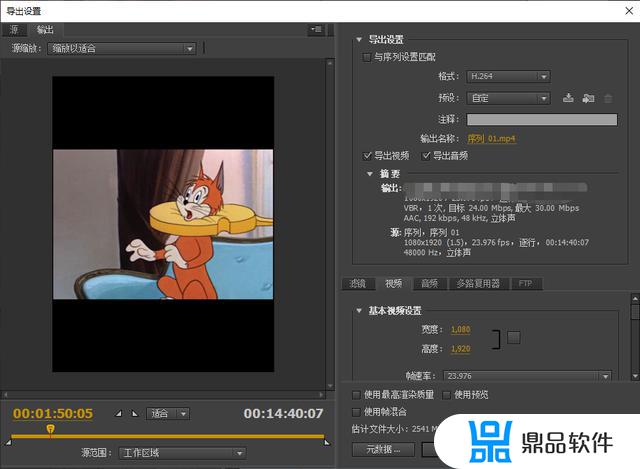
格式:H.264
基本视频设置:宽度:1080 高度1920,点击导出即可。
至此,用PR输出抖音竖版视频就完成啦。
以上就是pr电脑怎么上传抖音的全部内容,希望可以帮助到大家!
相关游戏














































